Windows 2003 server(服务器)下Apache+PHP+MySQL+Zend Optimizer+phpMyAdmin的安装配置
windows Apache配置文件

. Apache主要配置Network Domain、Server Name、Email地址(我依次填的是localhost、localhost、邮箱随意)以及Apache服务的占用端口,默认为80端口,你可以根据需要配置在其他端口,Apache的安装目录你可以使用默认目录或根据需要自行选择安装目录(我安装到D:\Apache)。
在完成apache服务的安装后,在游览器中输入http://localhost/,出现It’s work!字样,说明Apache服务安装成功了。
2. PHP只要解压php-5.3.4-Win32-VC6-x86.zip并重名为文件夹为php到某个盘即可完成PHP 安装(我是将其解压复制到D盘目录下D:\php)3. MySQL点击Mysql安装程序自动安装,在此期间你可以根据需要选择Mysql数据库的安装目录(我安装到D:\MySQL),MySQL 安装完后会启动向导,你可以先取消,下一部的配置里有说。
三、配置1. Apache(Apache配置文件httpd.conf在Apache安装目录下的conf文件夹里面)(1)默认Apache服务器执行WEB主程序的目录为Apache2.2/htdocs,所以当你的WEB主程序目录变更时,我们需要修改相应的Apache配置(我改到D:\localhost\htdocs),即用文本编辑软件打开httpd.conf 将DocumentRoot "D:/Apache/htdocs"修改为DocumentRoot "D:/localhost/htdocs"再把<Directory "D:/Apache/htdocs">修改为<Directory "D:/localhost/htdocs">(2)修改具体的index文件先后顺序,由于配置了PHP功能,当然需要index.php优先执行找到DirectoryIndex index.html修改为DirectoryIndex index.php index.html(3)使Apache支持PHP找到#LoadModule vhost_alias_module modules/mod_vhost_alias.so在其下面增加如下内容(注意php的安装路径)LoadModule php5_module "d:/php/php5apache2_2.dll"PHPIniDir "d:/php"AddType application/x-httpd-php .php .html .htm说明:我们在PHP目录下可以看到多个php5apache的DLL文件,由于我们使用的是Apache2.2.17,所以我们当然需要使用php5apache2_2.dll,接着指定PHP的安装目录以及执行的程序扩展名。
如何在windows下配置apache+php+mysql

最近想学习php,所以需要在windows下搭建环境,我刚接触到这方面,是个菜鸟,在apache+php+mysql的配置过程中出现了很多问题,网上也搜了很多资料,搞得我都痛苦死了,最后终于解决了,后来才发现,原来原因是如此简单,哈哈。
所以想写下来这些,希望能给刚入门的提供一点帮助。
1 准备工作:a)下载PHP:从此处下载免费的PHP: /downloads.php,这个很重要,千万别下载错了,我在经历了下载若干次错误的版本后,终于下载了正确的了。
因为我是在windows下搭建的,所以需要下载VC6的版本,并且一定要是Thread Safe版的zip文件,目前最新的版本是PHP 5.2 (5.2.17)VC6 x86 Thread Safe。
如果你下错了版本就会造成解压的php文件中缺少php5apache2_2.dll 、libmysql.dll、php5ts.dll,并且即使php和apache的配置都是正确的也没有办法成功运行。
下面是php官网左侧的提示:If you are using PHP with Apache 1 or Apache2 from you need to use the VC6 versions of PHPIf you are using PHP with IIS you should use the VC9 versions of PHP因为下载版本的不正确,在配置的过程中我就遇到过这样如下两种问题:Apache is running a threaded MPM,but your PHP Modle is not compiled to be threadsafe. You need to recompile PHP.和PHP Fatal error: Call to undefined function mysql_connect() in…。
第二个问题让我很是崩溃,网上也搜了很多的解决办法,我也都按照他们所讲的一一配置了,但是还是无法解决,这个问题折腾了我好几天,最后终于在今天把上述2个问题都解决了,哈哈。
Winodws下Apache+PHP+MySQL的安装配置
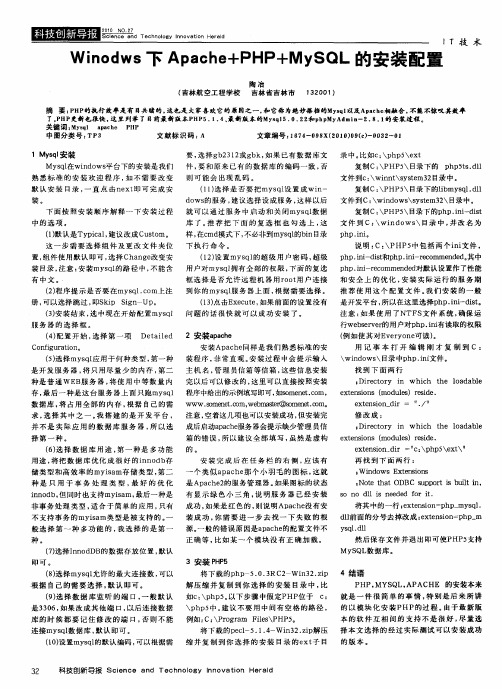
服 务 器 的 选择 框 。 () 4 配置 开 始 , 择 第 一 项 选
Con i fgur to a in。
D t ie 2安装aah ea ld pce 安 装Ap c e a h 同样 是 我 们 熟悉 标 准 的安
用 记 事 本 打 开 编辑 刚 才 复 制 到 c:
d ws o 的服 务 , 议选 择设 成 服 务 , 建 这样 以后
录 中。 比如c \ hp k x :p S et
My q 在wid ws 台下的 安 装是我 们 件 , 和原 来 已有 的 数据 库 的 编 码 一 致 , sl no 平 要 否
复制 c: P P \目录 下的 p p t . l \ H S h 5s d l 文件 Nc \ n t s se 2 : win \ y tm3 目录 中 。
要圜 - !
。 。 。 。 . 。 。 。 。 。 。.
T 技 术
Wio w 下 Ap c e P P My QL的安装配 置 nd s ah+ H + S
陶 冶 ( 吉林 航空工 程学校 吉林 省吉林 市 1 2 01 0 ) 3 摘 要:H P P的执行 效率是有 目共睹的 , 这也是 大家喜欢它的原因之一, 它称 为绝妙搭 挡的My q 以及Ap c e 和 sl a h 相融合, 能不惊叹其效率 不 了。 HP更新也很快 , P 这里 列举 了目前最新 版本P 5. . , HP 1 4 最新版 本的My q 5. . 2 h My m n . . 的安装过程 。 s l 0 2 和p p Ad i 一2 8 1 关 键 词 : sl aah P Myq pc e HP 中图分 类号 : P T 3 文 献标 识 码 : A 文章编号 : 4 0 8 2 1 ) 9c一 o 2 o 1 7 - 9 X( 0 o () o 3 一 1 6 o
计算机网络技术专业毕业论文选题参考
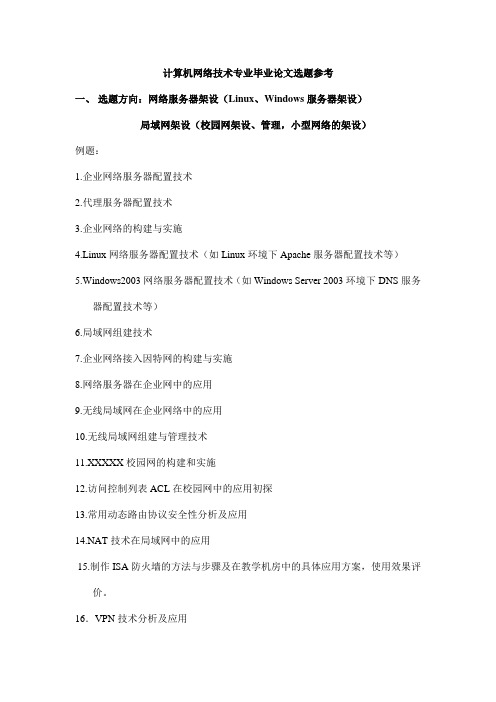
计算机网络技术专业毕业论文选题参考一、选题方向:网络服务器架设(Linux、Windows服务器架设)局域网架设(校园网架设、管理,小型网络的架设)例题:1.企业网络服务器配置技术2.代理服务器配置技术3.企业网络的构建与实施4.Linux网络服务器配置技术(如Linux环境下Apache服务器配置技术等)5.Windows2003网络服务器配置技术(如Windows Server 2003环境下DNS服务器配置技术等)6.局域网组建技术7.企业网络接入因特网的构建与实施8.网络服务器在企业网中的应用9.无线局域网在企业网络中的应用10.无线局域网组建与管理技术11.XXXXX校园网的构建和实施12.访问控制列表ACL在校园网中的应用初探13.常用动态路由协议安全性分析及应用14.NAT技术在局域网中的应用15.制作ISA防火墙的方法与步骤及在教学机房中的具体应用方案,使用效果评价。
16.VPN技术分析及应用17.江西信息应用职业技术学院建立无线网络的可行性分析及建设方案。
18. 江西信息应用职业技术学院校园无线网络管理方案设计。
19.江西信息应用职业技术学院的校园网的改造方案20.计算机网络故障的一般识别与解决方法二、选题方向:网站开发21.题目:考试题目录入系统知识与技能要求:掌握软件设计知识,以及应用PHP或ASP、数据库系统(MySQL 或SQL2005)编程知识.完成形式及要求:设计一个系统:以WEB方式录入不同的科目、不同典型的考试科目,存储在相应的数据库中,并能浏览各科目的内容,同时能打印出来.最后以论文形式写出设计过程,最好能用程序实现该系统.22.题目:网上书店题目说明:使用PHP或ASP开发基于WEB的网上书店销售系统,具有信息发布、书籍介绍、搜索、书籍管理等功能.知识与技能要求:熟悉PHP或ASP平台开发技术,熟悉数据库相关技术.完成形式与要求:论文演示系统23.题目:学校在职职工工资系统设计题目说明:学生一人完成,也可多人完成,但分工要明确知识与技能要求:学生能熟悉掌握与应用VF和EXCEL的运用。
WINDOWS下搭建APACHE MYSQL PHP集成安装环境
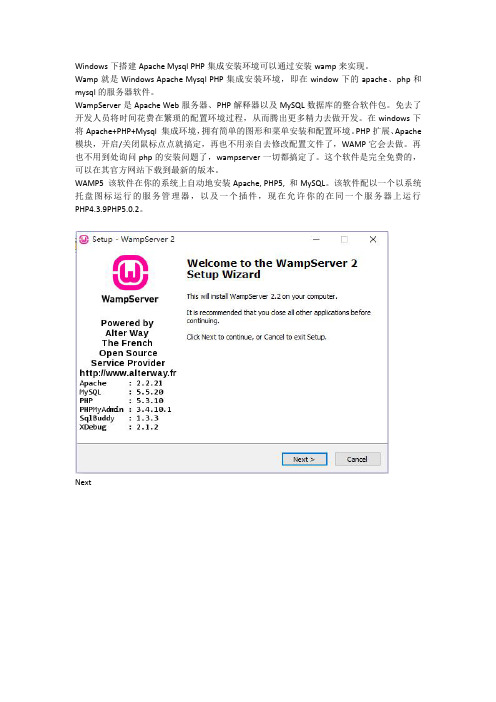
Windows下搭建Apache Mysql PHP集成安装环境可以通过安装wamp来实现。
Wamp就是Windows Apache Mysql PHP集成安装环境,即在window下的apache、php和mysql的服务器软件。
WampServer是Apache Web服务器、PHP解释器以及MySQL数据库的整合软件包。
免去了开发人员将时间花费在繁琐的配置环境过程,从而腾出更多精力去做开发。
在windows下将Apache+PHP+Mysql集成环境,拥有简单的图形和菜单安装和配置环境。
PHP扩展、Apache 模块,开启/关闭鼠标点点就搞定,再也不用亲自去修改配置文件了,WAMP它会去做。
再也不用到处询问php的安装问题了,wampserver一切都搞定了。
这个软件是完全免费的,可以在其官方网站下载到最新的版本。
WAMP5该软件在你的系统上自动地安装Apache,PHP5,和MySQL。
该软件配以一个以系统托盘图标运行的服务管理器,以及一个插件,现在允许你的在同一个服务器上运行PHP4.3.9PHP5.0.2。
Next
Next
选择安装目录。
勾选桌面桌面快捷方式。
安装中。
安装快结束时需要选择浏览器。
默认ie
设置邮箱或者Next
Finish。
安装完成后任务栏图标为绿色则服务启动成功。
右键图标可设置语言为中文。
然后Apache Mysql PHP集成安装环境搭建完成。
实战突击:PHP项目开发案例整合光盘使用说明

实战突击:PHP项目开发案例整合光盘使用说明《实战突击:PHP项目开发案例整合》光盘内容框架本书附带光盘内容包含本书源程序、教学录像等,完整光盘内容框架如图1所示。
图1 光盘内容框架图如何使用本书源程序1、开发及运行环境本书源程序都是在Windows Server 2003下开发的,程序测试环境为Windows Server2003。
用户在Windows Server 2003或者Windows XP下正确配置程序所需的运行环境,都能够使用本书中的源程序。
软件开发平台如下:●服务器端:➢操作系统:Windows 2003 Server/Linux(推荐)。
➢服务器:Apache/2.2.8 (Win32)➢PHP软件:PHP Version 5.2.6➢数据库:MySQL 5.0.51➢MySQL图形化管理软件:phpMyAdmin- 2.10.3➢开发工具:Dreamweaver 8。
➢浏览器:IE 6.0及以上版本。
➢分辨率:最佳效果1024×768像素。
●客户端:➢浏览器:推荐IE 6.0及以上版本。
➢分辨率:最佳效果1024×768像素。
2、源程序使用方法(1)使用本书中源程序时,请将源程序文件夹下的所有文件拷贝到计算机硬盘上,并去掉所有文件的只读属性。
(2)在系统上安装PHP、MySQL、Apache、phpmyadmin或者直接安装AppServ。
(3)数据库文件存储于源程序下的data文件夹中。
使用MySQL数据库、SQL Server2000数据库需要附加数据库。
3、附加MySQL数据库将data文件夹中的数据库文件夹拷贝到AppServ安装路径下的AppServ\MySQL\data文件夹中,完成附加MySQL数据库的操作。
4、附加SQL Server 2000数据库下面以mr\08为例,讲解SQL Server数据库的附加方法。
(1)将mr\08\data文件夹下扩展名为“.MDF”与“.LDF”的两个文件拷贝到SQL Server 2000安装路径下的MSSQL/Data目录下。
Windows_Server_2003服务器配置与管理(实验课件)

Windows Server 2003服务器配置与管理7.1 IIS服务器配置与管理IIS 6.0和Windows Server 2003在网络应用服务器的管理、可用性、可靠性、安全性与可扩展性方面提供了许多新的功能,增强了网络应用的开发与国际性支持,同时提供了可靠的、高效的、完整的网络服务器解决方案。
本节对IIS(Internet Information Server,互联网信息服务器)服务进行了概述,并在此基础上分别对WWW服务和FTP服务的工作原理进行了简要介绍。
7.1.1 IIS服务概述IIS是一种Web网页服务组件。
它是微软公司主推的服务器,最新的版本是Windows Server 2003里面包含的IIS 6.0。
IIS支持HTTP协议、FTP协议以及SMTP协议等。
IIS的一个重要特性是支持活动服务器网页(Active Server Pages,ASP)。
自从IIS 3.0版本以后引入了ASP,就可以很容易地发布动态Web网页内容和开发基于Web网页的应用程序。
对于诸如VBScript、JavaScript等开发的软件,或者由Visual Basic、Java、Visual C++等开发的系统,以及现有的公用网关接口(Common Gateway Interface,CGI)和WinCGI 脚本开发的应用程序,IIS都提供强大的本地支持。
7.1.2 WWW服务工作原理万维网(World Wide Web,WWW)是一个基于超文本(Hypertext)方式的信息查询工具,其最大特点是拥有非常友善的图形界面、非常简单的操作方法以及图文并茂的显示方式。
WWW系统采用客户机/服务器结构。
在客户端,WWW系统通过Netscape Navigator 或者Internet Explorer等工具软件提供了查阅超文本的方便手段。
在服务器端,定义了一种组织多媒体文件的标准——超文本标记语言(HyperText Markup Language,HTML),按HTML格式储存的文件被称作超文本文件。
windowsserver200332位

Windows Server 2003 32位一、简介W i nd ow sS er ve r2003是由微软公司开发的服务器操作系统,于2003年4月24日正式发布。
本文将对其32位版本进行详细介绍。
二、功能特点2.1稳定性和可靠性-以Wi nd ow sN T内核为基础,提供稳定的运行环境。
-支持多用户和多进程,并实现对硬件的资源管理,保障系统的可靠性和稳定性。
2.2安全性-强大的安全性措施,如访问控制、加密和认证机制,可有效保护系统和数据的安全。
-基于角色的安全模型,允许管理员对用户进行细粒度的权限控制。
2.3网络和互联功能-支持本地网络、局域网和广域网的连接,并提供高效的网络通信。
-内置I nt er ne t信息服务(II S),可搭建强大的W eb服务器环境。
2.4数据库和应用程序支持-集成了Mi cr os of tS Q LS er ve r数据库,方便快捷地搭建和管理数据库环境。
-提供广泛的应用程序开发接口,支持各种编程语言和开发工具。
2.5管理性能和易用性-提供友好的图形化界面,简化了系统管理的操作流程。
-内置的管理工具,如A ct iv eD i r ec to ry、组策略和任务计划器,可帮助管理员高效地管理服务器。
三、硬件要求为了能够正常运行Wi n do ws Se rv er200332位,需要满足以下硬件要求:-处理器:至少为133M Hz的P en ti um微处理器或兼容处理器;-内存:至少为128MB(推荐256M B);-硬盘空间:至少为1.5G B的可用空间;-显示器:支持800×600像素分辨率的S VG A显示器。
四、安装步骤以下是在32位体系结构上安装W in do ws S er ve r2003的基本步骤:1.确保满足硬件要求,并备份重要数据。
2.使用适当的媒介引导计算机。
3.选择合适的安装选项,如语言、许可协议等。
4.创建分区并选择安装位置。
- 1、下载文档前请自行甄别文档内容的完整性,平台不提供额外的编辑、内容补充、找答案等附加服务。
- 2、"仅部分预览"的文档,不可在线预览部分如存在完整性等问题,可反馈申请退款(可完整预览的文档不适用该条件!)。
- 3、如文档侵犯您的权益,请联系客服反馈,我们会尽快为您处理(人工客服工作时间:9:00-18:30)。
Windows 2003 server(服务器)下Apache+PHP+MySQL+Zend Optimizer+phpMyAdmin的安装配置小贴士:嘿嘿,偶专门把系统换成windows server 2003的哦,配置过几次,现在在本地可以正常运行dz 论。
非常支持dz!!在配置过程中,如果说明有错误,请大家指出来哦,我一直在学习过程中~~ 呵呵,谢谢!支持网站:原创地址:/6848fox大家在配置环境的过程中,有问题可以到/index.php上发帖求助(体无完肤专站)所需软件:Apache HTTP Server For Windows V2.2.4.zip 官方网站:php-5.2.9-1-Win32.zip 官方网站:mysql-5.1.32-win32.msi 官方网站:Zend Optimizer 3.3.3 Windows i386.exe 官方网站:phpMyAdmin-3.1.3-all-languages.zip 官方网站:相应所需软件可以从官方网下载。
操作系统:Microsoft Windows Server 2003 Enterprise Edition Server Pack 2(注本文在WINXP SP2 WIN2000上同样适用)我的配置运行环境时各软件安装目录先说明一下:apache的目录为:D:\Server_Core\apachePHP的目录为:D:\Server_Core\PHPMySql的目录为:D:\Server_Core\MySqlzend的目录为:D:\Server_Core\Zend存放PHP文件的文档目录为:E:\wwwroot在此稍作说明一下,软件或许有的不是最新的,但对于现在来说,应该都是最新可用的。
建议大家不要使用最新版本的,稳定性还没得到保证,同时也不要使用太旧的软件,兼容性差。
_______________学习______________________________________________安装过程:【Apache安装图文】下载apache软件,解压得到apache_2.2.4-win32-x86-no_ssl.msi,双击安装,如下图:点击Next,接受安装协议,Next,如图:下面3项随便填即可由于是本机学习环境,设置相应域名即可,(我用localhost作为network domain及server name,邮箱随便填写一个就OK了)如果您的Windows系统装了IIS,就不要选择Port80,否则就没关系,后面设置时也可以调整端口(因为IIS战胜80端口,由于共用80端口,容易引起冲突)。
设置好后点击“Next”。
定义)可以选择你要安装的路径。
我在本地测试的时候,地址是和官方教程给的保持一致:点击install开始安装,安装过程中会弹出,如图:这个没关系,然后可以看到:这样已经完成安装过程。
安装完成后在浏览器里输入http://localhost 或者http://127.0.0.1如果可以看到“It works”,证明apache安装成功,已经可以解释静态页面了。
附:apache的安装比较简单,一般没有出现什么问题。
爱心贴士:修改IIS的端口号找到IIS的配置文件C:\WINDOWS\system32\inetsrv\MetaBase.xml 先复制一份(备份用),用写字板打开,搜索:80: 替换成临时需要的,比如:88: 保存。
重新启动IIS,这时你会发现,IIS没启起来。
问题在哪呢,答案是MetaBase.xml 的字符集被变了,所以我们需要个编辑器,把改过的MetaBase.xml 删了,把备份的文件复制为MetaBase.xml ,下载一个editplus 打开他,重新再修改。
保存。
重新启动IIS。
OK。
问题解决一般都在这个文件里了!!IIS的配置文件MetaBase.bin。
这个文件位于%SystemRoot%\system32\inetsrv\MetaBase.bin,包含了几乎所有IIS的配置信息,是非常重要的系统文件。
简单的说,我们在“intenet服务管理器”中所作的一切设置最终都会被保存在MetaBase.bin中(关于apache端口号的修改,在下文中会指出)【原创】mysql-5.1.32安装图文1.解压下载的文件压缩包,得到mysql-5.1.32-win32.msi,双击该软件,如下图:下面会介绍Custom的安装方法。
可以选择Change来改变。
这个文档是和dz相对应的,我安装在D:\Server_Core\MySql文件夹下面。
4.点击Next,注意:安装mysql的路径中,不能含有中文!一切就绪,点击Install开始安装。
5.安装进度条完成后,出现如下图:6.点击Next,完成安装过程。
7.是否现在就配置MySQL.也可以之后在开始菜单的configuration wizard 进行配置. 我这里是现在进行配置,点击Finsh 完成安装,进入mysql的配置过程。
点击Next,如下图:8.点击Next,傻瓜式的安装,很简单,呵呵:9.选择Detailed Configuration(详细设置),点Next继续:10.下面这个选项是选择mysql应用于何种类型,第一种是开发服务器,将只用尽量少的内存,第二种是普通WEB服务器,将使用中等数量内存,最后一种是这台服务器上面只运行MySQL数据库,将占用全部的内存。
用户可根据自己的需求,选择选项。
这里根据dz教程上来,如下图,点Next继续:11.下面是选择数据库用途,第一种是多功能用途,将把数据库优化成很好的innodb(事务)存储类型和高效率的myisam(非事务)存储类型,第二种是只用于事务处理类型,最好的优化innodb,但同时也支持myisam,只有myisam才支持全文索引最后一种是简单的网络开发,适合于简单的应用,只有不支持事务的myisam类型是被支持的。
一般选择第一种多功能的,这里我还是选择和dz同步的方法:12.下面是选择MySQL允许的最大连接数,第一种是最大20个连接并发数,第二种是最大500个并发连接数,最后一种是自定义,您可以根据自己的需要选择。
这里我选择第三个,并设置为200,如下图:13.下面是是否运行网络链接,这里选择复选框,数据库监听的端口,一般默认是3306,如果改成其他端口,以后连接数据库的时候都要记住修改的端口,否则不能连接mysql数据库,比较麻烦,这里不做修改,用mysq的默认端口:3306 注意:不要启用Strict Mode!(和dz教程上同步)14.这一步设置mysql的默认编码,默认是latin1,也是标准的编码。
第二种是UTF8,第三种是手动设置。
编码是版本4.1以上引入的,如果要用原来数据库的数据,最好能确定原来数据库用的是什么编码,如果这里设置的编码和原来数据库数据的编码不一致,在使用的时候可能会出现乱码。
和dz同步,我这里设置的是GBK,如下图:15.当然我们有需要的话,也可以修改它的编码(utf8 等),根据自己需要而定。
这一步是是否要把mysql设置成windows的服务,一般选择设成服务,这样以后就可以通过服务中启动和关闭mysql数据库了。
推荐:下面的复选框也勾选上,这样,在cmd模式下,不必非到mysql的bin目录下执行命令。
在命令行下咨询可以执行文件。
16.这一步是设置mysql的超级用户密码,这个超级用户非常重要,对mysql拥有全部的权限,请设置好并牢记超级用户的密码,下面有个复选框是表示创建一个匿名账号,这会使数据库系统不安全。
如果有这个需求,也请勾选(但不建议)。
17.点击Execute进行安装:18.我们可以开始使用mysql了,打开开始菜单所有程序的mysql Command line Client,输入密码出现这个界面说明mysql已经安装好了。
也可以直接从开始菜单,运行,输入cmd,进入命令模式,输入:mysql -u root -p ,输入密码,进入即可。
已经成功安装完Mysql。
注意的地方1) 在安装到17步的时候,出现下面提示:是因为您之前装过mysql,卸载时还保留了一些配置文件。
点击retry看看是否可以通过。
否则点击skip 退出.然后点击开始菜单的MySQL Server Instance Config Wizard重新配置mysql重复之前的操作.第16步将会出现界面是像下面这样(不好意思,忘记截图了,就是出来三个让您输入密码的框框,这个我也遇到过)有三个输入密码的地方,您原来装过mysql。
您在第一个文本框输入原来root的密码,后面两个文本框输入root的新密码就可以了。
如果还是不行那就重装一次MySQL。
重装注意事项:最好删除原来的所有文件,必要的话,可以清一下注册表,如果你机器上没有其它mysql相关的程序.而且一定记得不要保留原有的my.ini文件。
还有就是删除原来安装路径下的文件,并删除数据目录下面的ibdata1文件。
温馨小贴士:彻底卸载Mysql的方法:在您从电脑里卸载旧的MYSQL数据库服务时,首先先在WINDOWS服务里停掉MYSQL的服务。
再到控制面板里的增加删除程序内进行删除,但是您并不能完整的把MYSQL服务删除,那么就要在注册表里清除你的MYSQL服务。
有几个地方:1、HKEY_LOCAL_MACHINE\SYSTEM\ControlSet001\Services\Eventlog\Application\MySQL 目录删除2、HKEY_LOCAL_MACHINE\SYSTEM\ControlSet002\Services\Eventlog\Application\MySQL 目录删除3、HKEY_LOCAL_MACHINE\SYSTEM\CurrentControlSet\Services\Eventlog\Application\MySQL 目录删除如下图所示:P H P的安装安装过程:由于p h p是一个z i p文件(非i n s t a l l版),安装较为简单解压就行,把压缩包 p h p-5.2.9-1-W i n32.z i p解压到D:\S e r v e r_C o r e目录下,并重命名为 P H P。
即安装路径为 D:\S e r v e r_C o r e\P H P(这是我安装p h p的目录)1找到p h p目录下的 p h p.i n i.r e c o m m e n d e d(或者p h p.i n i-d i s t)文件,重命名为 p h p.i n i并复制到系统盘的w i n d o w s目录下(以c:\w i n d o w s为例)..2再把P H P目录下的p h p5t s.d l l,l i b m y s q l.d l l复制到目录 c:\w i n d o w s\s y s t e m32下(也可以直接是 c:\w i n d o w s下)。
